تسجيل الشاشة على جهاز Mac \ u2013 7 طرق بسيطة لالتقاط مقاطع فيديو عالية الجودة
نشرت: 2022-08-22
ما هي أفضل طرق تسجيل الشاشات على جهاز Mac؟ إلى جانب الأساليب المضمنة ، مثل ميزة لقطة الشاشة و QuickTime Player ، والتي توفر الميزات الأساسية للتسجيل. قد تحتاج أيضًا إلى بعض مسجلات شاشة Mac الاحترافية لالتقاط مؤتمرات كاميرا الويب ومقاطع فيديو أثناء اللعب والمزيد. هنا يمكنك معرفة المزيد حول 7 طرق سهلة لتسجيل الشاشة على Mac بالصوت.
قائمة الدليل:
الجزء 1. 2 طرق مضمنة لتسجيل الشاشة على Mac
الجزء 2. 2 طرق مهنية لتسجيل الفيديو الخاص بك على ماك
الجزء 3. 3 طرق عبر الإنترنت لتسجيل فيديو الشاشة على نظام Mac
الجزء 4. أسئلة وأجوبة حول كيفية تسجيل الفيديو على جهاز Mac الخاص بك
الجزء 1: 2 طرق مضمنة لتسجيل الشاشة على Mac
الطريقة الأولى: كيفية تسجيل الشاشة على جهاز Mac باستخدام QuickTime Player
عندما تحتاج إلى تسجيل شاشة على جهاز Mac باستخدام ملفات صوتية خارجية ، أو التقاط بعض مقاطع فيديو الشاشة البسيطة ، أو حتى الحصول على مقاطع فيديو لأجهزة iOS المتصلة ، فإن QuickTime Player هو الخيار الأول.
الخطوة 1: افتح QuickTime Player من مجلد التطبيقات . انقر فوق قائمة File واختر خيار New Screen Recording .
الخطوة 2: انقر فوق السهم الموجود بجانب الزر " تسجيل ". يمكنك تحديد قناة الصوت المطلوبة وتعديل إعدادات التسجيل قبل النقر فوق الزر " تسجيل ".
الخطوة 3: لإيقاف التسجيل على نظام Mac ، انقر فوق الزر " تسجيل " لحفظ الفيديو المسجل بالصوت. سيفتح QuickTime التسجيل تلقائيًا.
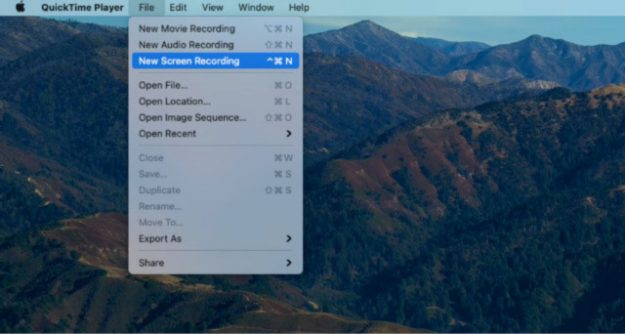
الطريقة 2: كيفية تسجيل مقاطع الفيديو على نظام التشغيل Mac عبر شريط أدوات لقطة الشاشة
لالتقاط بعض النقاط البارزة وتسجيل بعض مقاطع الفيديو الخاصة باللعبة الصغيرة ، يعد Screenshot Toolbar ميزة جديدة على Mac لمساعدتك. سواء كنت بحاجة إلى التقاط لقطة شاشة لمنطقة معينة أو ملء الشاشة ، فهذه هي الطريقة المثلى.
الخطوة 1: يمكنك الضغط على مفاتيح Shift + Command + 5 لفتح شريط أدوات لقطة الشاشة . انقر فوق الخيار Record Selected Portion (تسجيل الجزء المحدد) وحدد الإطار.
الخطوة 2: قبل بدء التسجيل ، يمكنك النقر فوق الزر " خيارات " لاختيار النوافذ المطلوبة أو إضافة صوت الميكروفون.
الخطوة 3: انقر فوق الزر " تسجيل " لبدء شاشة التسجيل على جهاز Mac. يمكنك إيقاف التسجيل عبر زر " إيقاف " في شريط القائمة.
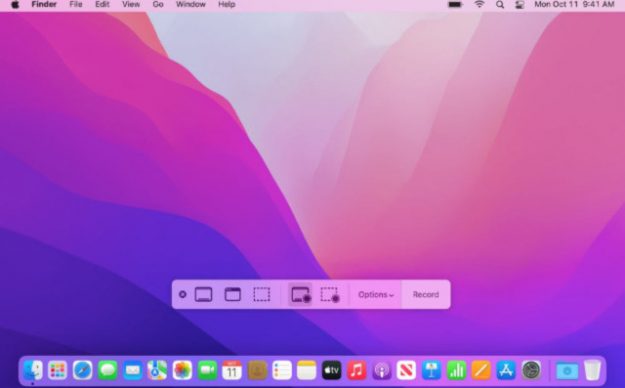
الجزء 2: طريقتان احترافيتان لتسجيل الفيديو الخاص بك على Mac
الطريقة الثالثة: كيفية التقاط فيديو عالي الدقة للشاشة بالصوت على جهاز Mac
هل هناك طريقة سهلة لتسجيل مقاطع فيديو عالية الدقة بملفات صوتية على جهاز Mac الخاص بك؟ يعد Vidmore Screen Recorder طريقة سهلة لالتقاط مقاطع فيديو على الشاشة بالصوت ولقطات شاشة FaceTime وتحسين جودة الصوت. علاوة على ذلك ، فإنه يوفر أوضاعًا وإعدادات تسجيل مختلفة لإجراء التسجيلات المطلوبة بسهولة.
الخطوة 1: بعد تثبيت Vidmore Screen Recorder ، يمكنك تشغيله واختيار زر مسجل الفيديو . انقر فوق الزر Full أو الزر Custom لضبط منطقة تسجيل الشاشة المطلوبة.
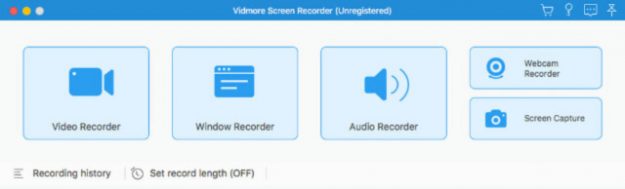
الخطوة 2: يمكّنك من التقاط مقاطع فيديو كاميرا الويب ، وتعديل إعدادات الصوت ، بما في ذلك صوت النظام والميكروفون . علاوة على ذلك ، يمكنك أيضًا الانتقال إلى رمز الترس لضبط تنسيق الفيديو وجودته.
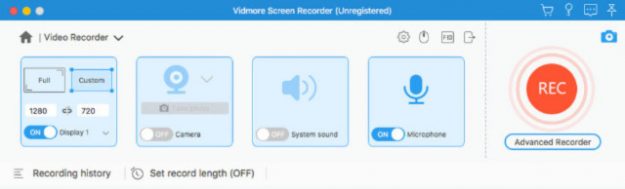
الخطوة 3: بعد الإعداد ، انقر فوق الزر REC الأحمر لبدء تسجيل الفيديو بالصوت على Mac. أثناء عملية التسجيل ، يمكنك إضافة التعليقات التوضيحية ؛ ارسم على مقاطع الفيديو والمزيد. انقر فوق الزر " إيقاف " لحفظ التسجيل على جهاز Mac.
الطريقة الرابعة: كيفية تسجيل الفيديو والبث المباشر على جهاز Mac
OBS هي إحدى الطرق الأكثر استخدامًا لتسجيل مقاطع الفيديو وملفات البث المباشر على Mac. يتميز بتسجيل الفيديو عالي الجودة. لكنك تحتاج إلى تثبيت محرك صوتي آخر لتسجيل ملفات الصوت الداخلية.

الخطوة 1: قم بتشغيل OBS Studio لنظام التشغيل Mac وأضف مشهدًا جديدًا لتسجيل الشاشة على جهاز MacBook الخاص بك. بعد ذلك ، قم بتسمية المشهد الجديد بتفضيلاتك.
الخطوة 2: لتسجيل شاشة بصوت على Mac ، يمكنك النقر بزر الماوس الأيمن فوق زر المصدر. اختر زر التقاط إخراج الصوت لالتقاط صوت مكبر الصوت.
الخطوة 3: انقر فوق الزر بدء التسجيل لالتقاط مقاطع فيديو اللعب أو مقاطع فيديو أخرى بجودة عالية. يمكنك مزج ملفات الصوت للحصول على أفضل التسجيلات.
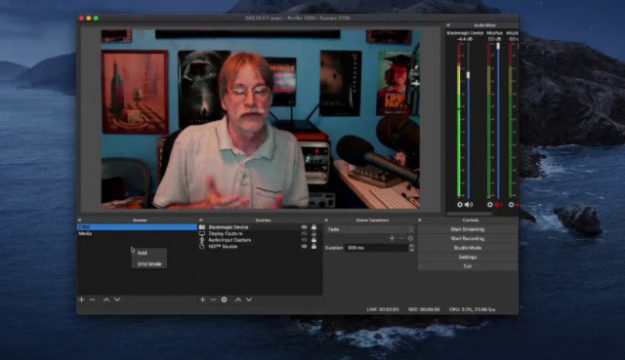
الجزء 3: 3 طرق عبر الإنترنت لتسجيل فيديو الشاشة على Mac
الطريقة الخامسة: كيفية تسجيل فيديو الشاشة باستخدام كاميرا الويب على جهاز Mac
Panopto هو مسجل شاشة عبر الإنترنت لنظام Mac مزود بتقنية الكاميرا الذكية. عند تسجيل مقطع فيديو على شاشة Mac ، يمكنك استخدام الكاميرا للتحريك والتكبير / التصغير وتتبعك داخل إطار الفيديو تلقائيًا.
الخطوة 1: انتقل إلى Panopto باستخدام متصفح الويب الخاص بك وانقر فوق الزر الأخضر Get Started Now لفتح واجهة التسجيل.
الخطوة 2: انقر فوق زر الشاشة والتطبيقات في الزاوية اليمنى العليا. هنا حدد تسجيل تسجيل ملء الشاشة أو نافذة معينة ، إلخ.
الخطوة 3: انقر فوق الزر " ابدأ " الأحمر لتسجيل الفيديو على جهاز Mac الخاص بك. عند اكتمال العملية ، انقر فوق الزر الأحمر في المنتصف لإنهاء التسجيل.
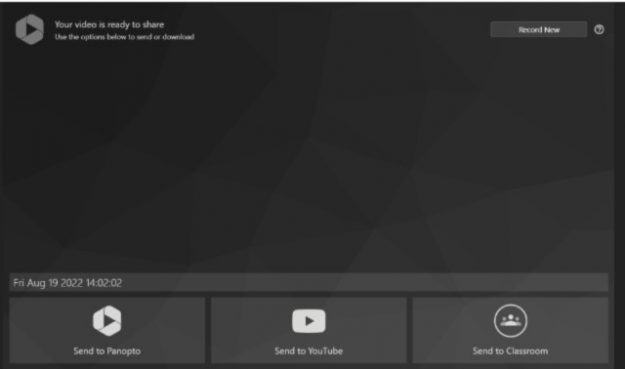
الطريقة 6: كيفية التقاط فيديو الشاشة على جهاز Mac عبر امتداد المتصفح
إذا كنت ترغب في التقاط مقاطع فيديو على الشاشة على جهاز Mac لبعض مواقع البث عبر الإنترنت على الفور ، فيمكنك استخدام Screencastify كملحق للمتصفح. يمكّنك من تسجيل الفيديو بملف صوتي مع مجموعة من الموارد الملهمة.
الخطوة 1: إذا قمت بالفعل بتنزيل Screencastify من متجر Chrome ، فيمكنك تثبيت مسجل الشاشة وتشغيله وإعداده على جهاز Mac.
الخطوة 2: اختر خيار التسجيل المختلف الذي تريده. تتضمن الخيارات علامة تبويب المتصفح أو سطح المكتب أو كاميرا الويب فقط لالتقاط الملفات المطلوبة وفقًا لذلك.
الخطوة 3: ما عليك سوى النقر فوق الزر " تسجيل " لبدء عملية التسجيل. بعد ذلك ، يمكنك إنهاء العملية باستخدام خيار إنهاء التسجيل .
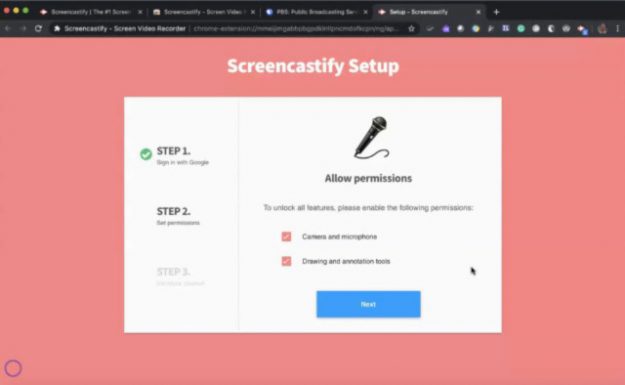
الطريقة السابعة: كيفية تسجيل فيديو الشاشة على نظام Mac دون قيود
تحتوي معظم مسجلات الشاشة عبر الإنترنت على قيود في حجم الملف أو العلامة المائية في الإخراج. عندما تحتاج إلى التقاط بعض مقاطع الفيديو الكبيرة على جهاز Mac ، فإن AnyRec Free Screen Recorder هو الخيار الأمثل الذي يجب أن تجربه.
الخطوة 1: توجه إلى anyrec.io ، يمكنك النقر فوق الزر Rec لتنزيل برنامج التثبيت أو استخدام مسجل الشاشة على Mac.
الخطوة 2: انقر فوق زر منطقة التسجيل لتخصيص التسجيل الخاص بك. اختر إطار تسجيل الفيديو أو قم بتشغيل الكاميرا أو التحدث أو الميكروفون لتسجيل الفيديو باستخدام ملف الصوت.
الخطوة 3: لتعديل جودة الفيديو ، يمكنك استخدام رمز الترس وتعديل المعلمات قبل النقر فوق الزر REC لتسجيل فيديو على الشاشة.
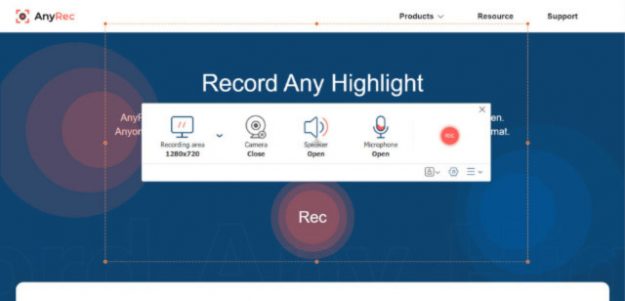
الجزء 4: الأسئلة الشائعة حول كيفية تسجيل الفيديو على جهاز Mac الخاص بك
1. لماذا لا يعمل تسجيل شاشة QuickTime Player؟
قد تكون هناك الأسباب التالية. السبب الأول هو أن الإصدار لم يتم تحديثه في الوقت المناسب ، ويجب تنزيل أحدث إصدار مرة أخرى. والثاني هو أن QuickTime يعمل في إصدار 32 بت ، لكن العديد من المستخدمين يعملون في إصدار 64 بت (بما في ذلك العديد من أنظمة التشغيل).
2. كيف يمكنني تسجيل الفيديو والصوت الخارجي على نظام Mac؟
افتح أي مسجل شاشة على Mac. انقر فوق إعدادات الصوت ، وحدد الميكروفون في صفحة الإعدادات قبل التسجيل.
3. ما هو أفضل مسجل شاشة لنظام التشغيل Mac؟
من بين مسجلات الفيديو الموصى بها في هذه المقالة ، لكي نكون صادقين ، يعد Vidmore Video Recorder خيارًا رائعًا لنظام التشغيل Mac. بالإضافة إلى تسجيل سطح المكتب واللعب الرائع ، يمكنه أيضًا تسجيل الاجتماعات عبر الإنترنت. ويمكنك أيضًا جدولة مهام التسجيل مسبقًا ، وهي وظيفة لا تتوفر في معظم المسجلات.
استنتاج
هذه هي الطرق العديدة المحددة لتسجيل شاشتك على Mac في هذه المقالة. يمكنك اختيار واحد لاستخدامه وفقًا لاحتياجاتك وتفضيلاتك. إذا كنت ترغب في تسجيل شاشة بجودة عالية وحجز وقت التسجيل مقدمًا ، فإن Vidmore Screen Recorder هو الخيار الأفضل الذي يجب ألا تفوته. آمل أن تحل هذه المقالة مشاكلك.
